Nota:
El acceso a esta página requiere autorización. Puede intentar iniciar sesión o cambiar directorios.
El acceso a esta página requiere autorización. Puede intentar cambiar los directorios.
Importante
Azure Data Studio se retirará el 28 de febrero de 2026. Se recomienda usar la extensión MSSQL para Visual Studio Code. Para más información sobre la migración a Visual Studio Code, visite ¿Qué sucede con Azure Data Studio?
Los fragmentos de código en Azure Data Studio son plantillas que permiten crear fácilmente bases de datos y objetos de bases de datos.
Azure Data Studio proporciona varios fragmentos de código de T-SQL para ayudarle a generar rápidamente la sintaxis correcta.
También se pueden crear fragmentos de código definidos por el usuario.
Usar fragmentos de código de T-SQL integrados
Para acceder a los fragmentos de código disponibles, escriba sql en el editor de consultas para abrir la lista:
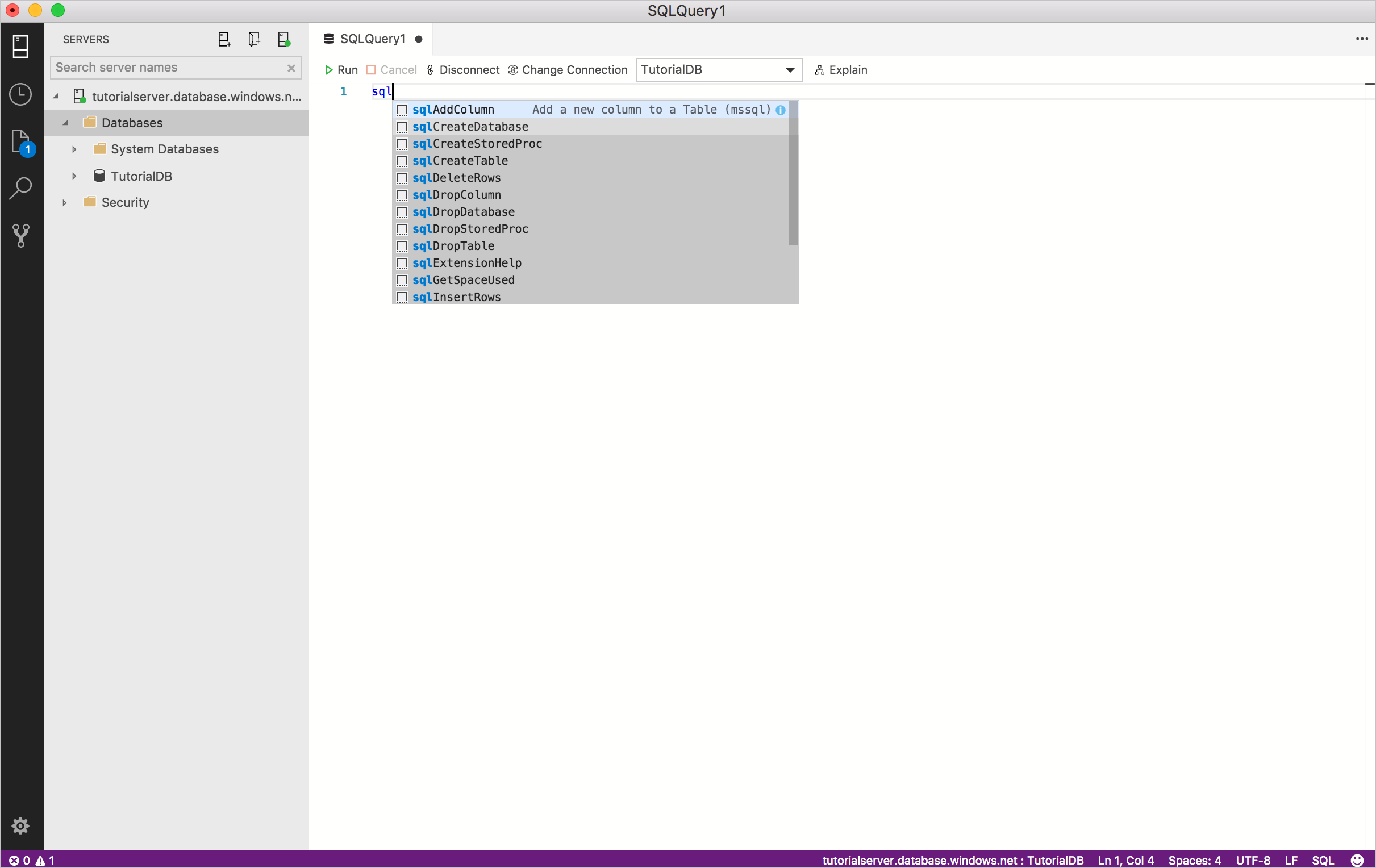
Seleccione el fragmento de código que quiera usar y se generará el script de T-SQL. Por ejemplo, seleccione sqlCreateTable:
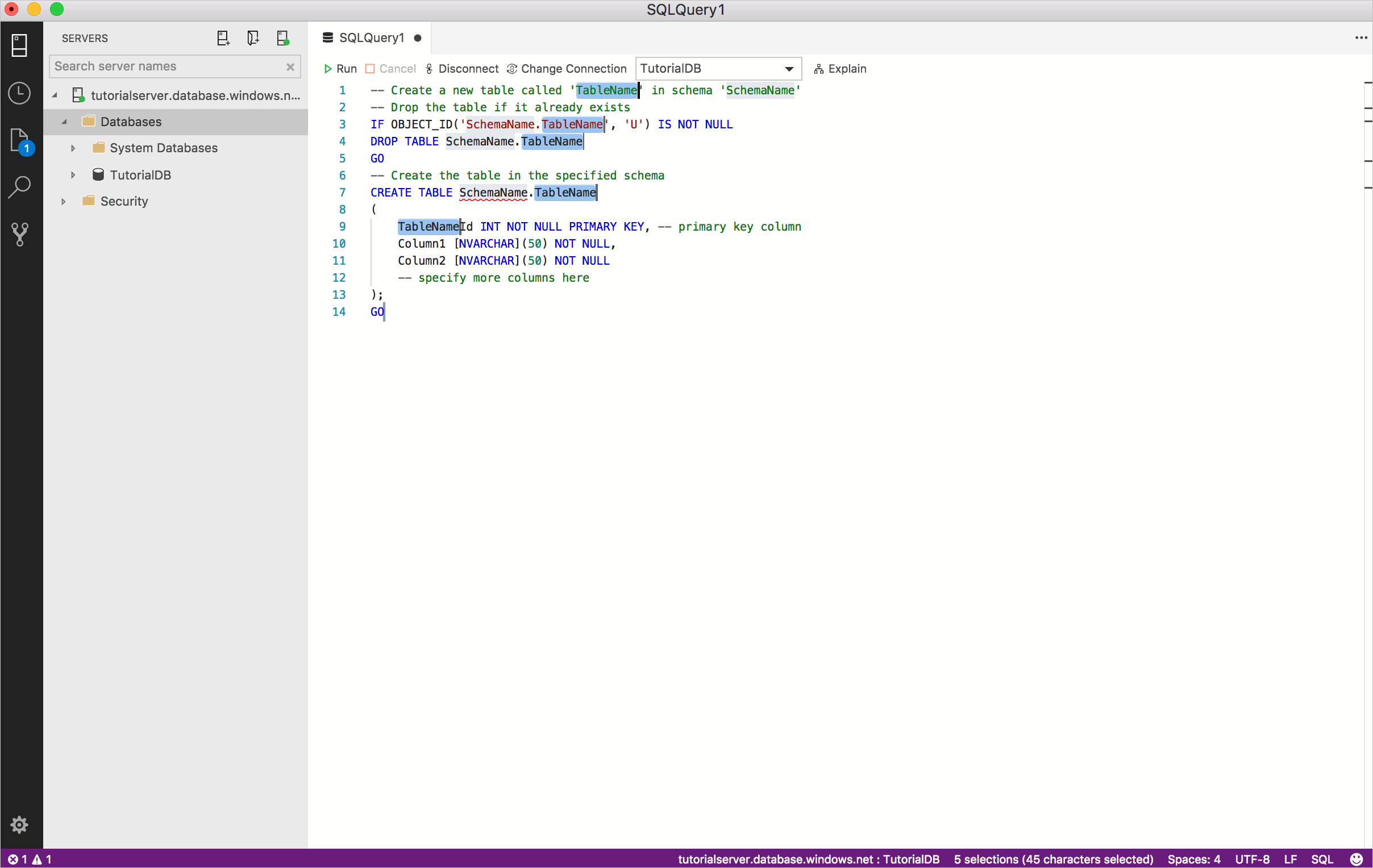
Actualice los campos resaltados con los valores específicos. Por ejemplo, reemplace TableName y Schema por los valores de su base de datos:
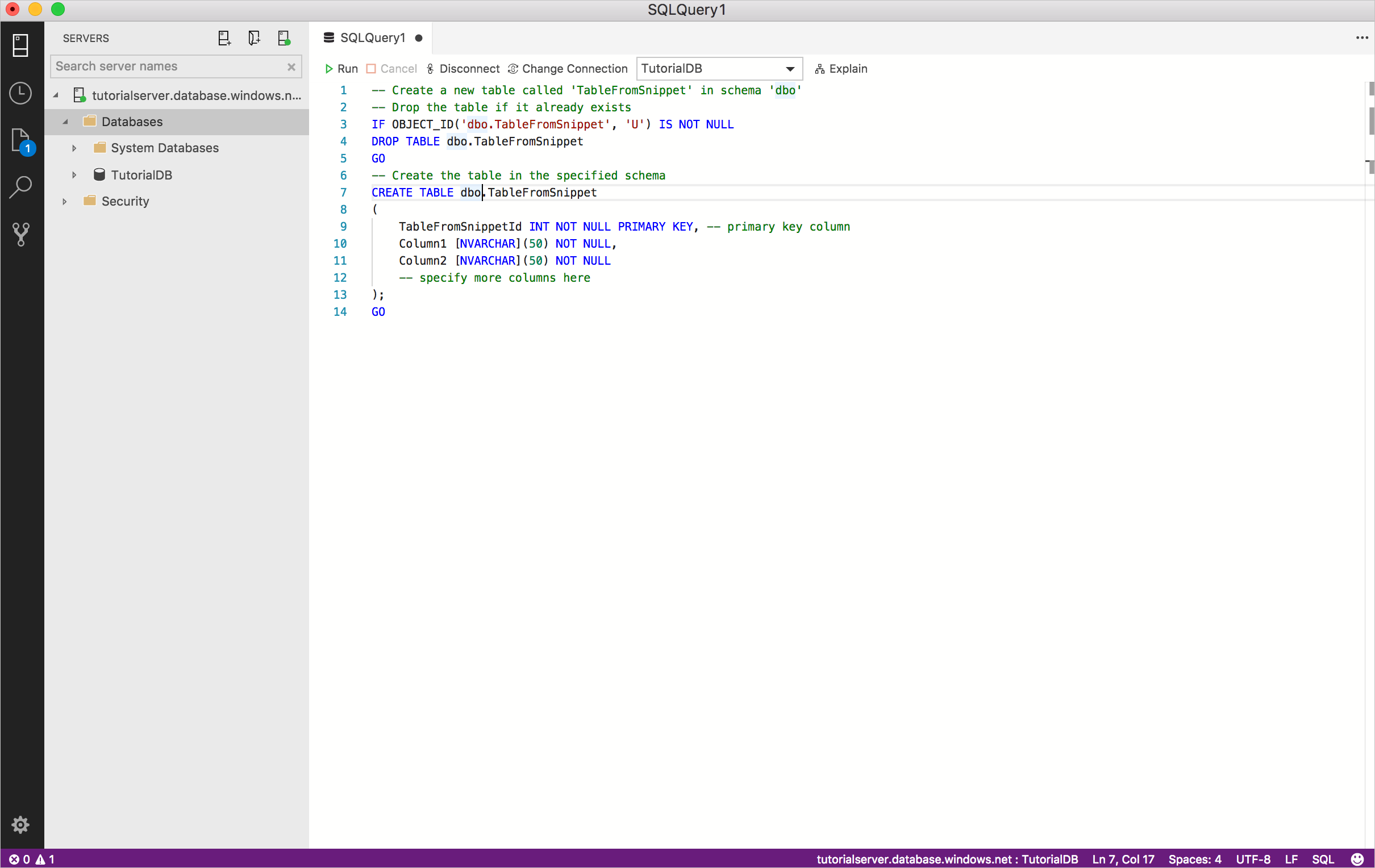
Si el campo que quiere cambiar ya no está resaltado (esto puede ocurrir si desplaza el cursor por el editor), haga clic con el botón derecho en la palabra que quiera cambiar y seleccione Cambiar todas las repeticiones:

Actualice o agregue las instrucciones T-SQL que necesite para el fragmento de código seleccionado. Por ejemplo, actualice Column1 y Column2, y agregue más columnas.
Crear fragmentos de código de SQL
Puede definir sus propios fragmentos de código. Para abrir el archivo de fragmento de código de SQL y editarlo:
Abra la Paleta de comandos (Mayús+Ctrl+P), escriba snip y seleccione Preferencias: abrir fragmentos de código del usuario:
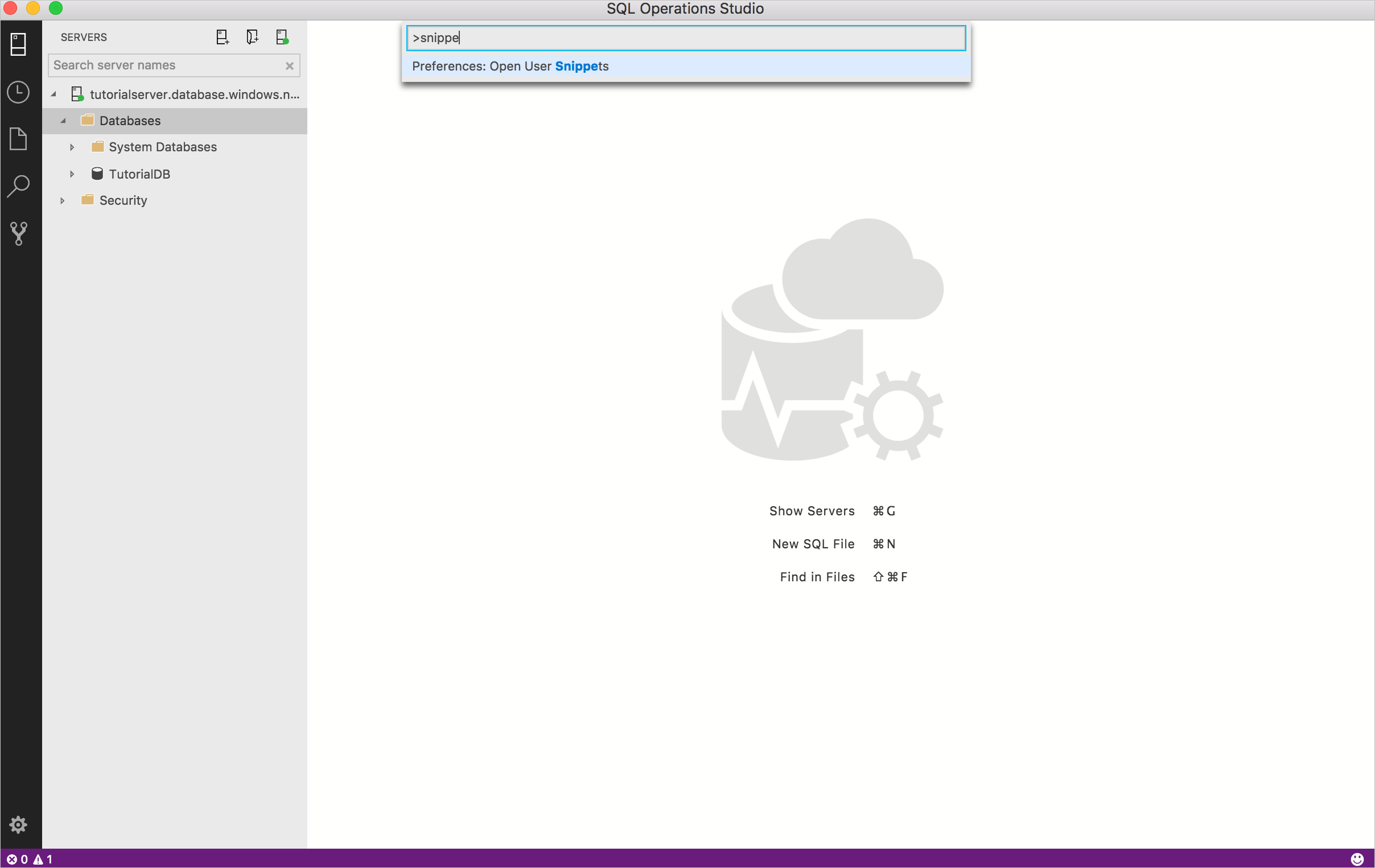
Seleccione SQL:
Nota
Azure Data Studio hereda la función de fragmentos de código de Visual Studio Code, ya que en este artículo se explica específicamente el uso de fragmentos de código de SQL. Para obtener más información, vea Creación de sus propios fragmento de código en la documentación de Visual Studio Code.
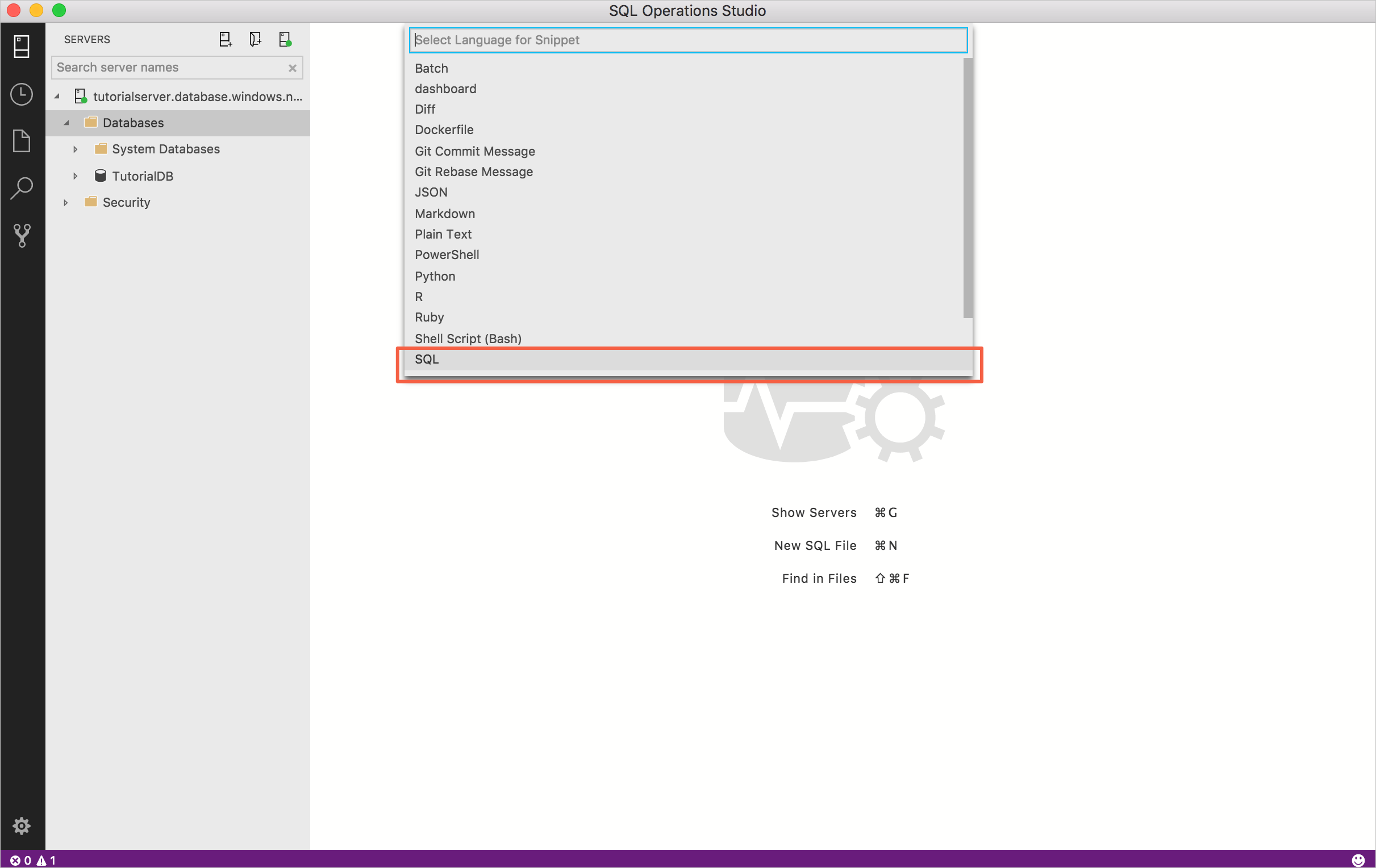
Pegue el código siguiente en sql.json:
{ "Select top 5": { "prefix": "sqlSelectTop5", "body": "SELECT TOP 5 * FROM ${1:TableName}", "description": "User-defined snippet example 1" }, "Create Table snippet":{ "prefix": "sqlCreateTable2", "body": [ "-- Create a new table called '${1:TableName}' in schema '${2:SchemaName}'", "-- Drop the table if it already exists", "IF OBJECT_ID('$2.$1', 'U') IS NOT NULL", "DROP TABLE $2.$1", "GO", "-- Create the table in the specified schema", "CREATE TABLE $2.$1", "(", "$1Id INT NOT NULL PRIMARY KEY, -- primary key column", "Column1 [NVARCHAR](50) NOT NULL,", "Column2 [NVARCHAR](50) NOT NULL", "-- specify more columns here", ");", "GO" ], "description": "User-defined snippet example 2" } }Guarde el archivo sql.json.
Presione Ctrl+N para abrir una nueva ventana del editor de consultas.
Escriba sql; verá los dos fragmentos de código del usuario que acaba de agregar: sqlCreateTable2 y sqlSelectTop5.
Seleccione uno de los nuevos fragmentos de código y ejecútelo a modo de prueba.
Pasos siguientes
Para obtener información sobre el editor de SQL, vea Tutorial del editor de código.